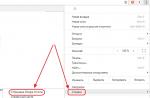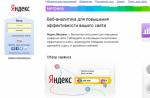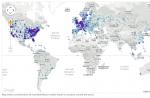De temps en temps, les utilisateurs ont besoin d'un deuxième ordinateur sur lequel un autre shell peut être installé. Une machine virtuelle est un système d'émulation d'une autre plate-forme, elle aide l'utilisateur à faire fonctionner l'appareil lors de l'installation de plusieurs systèmes d'exploitation indépendants les uns des autres, afin qu'un appareil puisse combiner les propriétés de deux ou plusieurs PC. Cette technique est populaire parmi les développeurs lors du test de programmes.
Qu'est-ce qu'une machine virtuelle
De tels dispositifs sont créés sur de vrais ordinateurs sous condition. Il s'agit d'un programme qui simule une copie du matériel existant avec tous ses composants (BIOS, disque dur, périphériques). À l'aide d'utilitaires spéciaux, vous pouvez exécuter plusieurs machines virtuelles sur un ordinateur avec le même système d'exploitation ou des systèmes d'exploitation différents.
Pourquoi est-ce
L'installation d'une machine virtuelle étend les capacités de l'ordinateur. Pourquoi utiliser cette fonctionnalité ?
- Installation de deux systèmes d'exploitation sur un ordinateur. Permet d'installer simultanément deux shells : x32 et x64. L'émulateur Windows peut être compatible avec Linux.
- La virtualisation permet d'exécuter en toute sécurité des logiciels et des fichiers suspects.
- Un système d'exploitation virtuel autre que celui installé vous aide à utiliser des applications incompatibles avec le shell natif.
- Utilisé lors du test de nouveaux utilitaires.
- Utilisation comme émulation de nouvelles architectures (par exemple, imitation d'une console de jeu).
- Afin de protéger les informations et de limiter les capacités des programmes.
- Plusieurs processeurs conditionnels permettent de simuler un réseau informatique, ce qui est important lors du débogage d'un serveur.
- Le programme de création d'une machine virtuelle permet de connecter des périphériques incompatibles avec le shell installé.
Présentation de la machine virtuelle
Les premières tentatives pour développer de tels logiciels ont commencé dans les années 70. Désormais, les machines virtuelles ont la possibilité de créer un ordinateur à part entière avec un accès parallèle ou intégré. Les variantes universelles prennent en charge non seulement les shells bien connus de différentes tailles de bits, mais également les systèmes d'exploitation inconnus. Chaque segment de marché a ses propres leaders.
Pour Windows 7
Virtualbox est un émulateur distribué gratuitement. La note élevée et la popularité parmi les utilisateurs sont dues au fait que la version est prise en charge par la plupart des systèmes connus. L'avantage de l'utilitaire réside dans son interface intuitive, ce qui facilite sa gestion. Les inconvénients sont qu'il n'y a aucun moyen de transférer des fichiers en utilisant "grab and drag", vous devez démarrer une connexion NAT.
VMware est un service payant hautement personnalisable qui optimise l'espace disque. Le kit de distribution de la version ESXi peut être écrit sur une clé USB ou intégré au serveur de firmware. Outre Windows, Linux, Solaris, FreeBSD, Netware conviennent également. Les inconvénients incluent le fait que, par rapport à la ressource précédente, vous ne pouvez pas télécharger gratuitement la version complète de l'utilitaire.

Pour Windows 10
Microsoft Virtual PC est une machine virtuelle gratuite. Il appartient à la catégorie des machines virtuelles pour Windows, et ne peut donc pas être installé sur Linux
ou Mac, ce qui peut être attribué à des inconvénients. L'inconvénient est le manque de prise en charge des périphériques USB. Il est destiné à créer un shell conditionnel via le code machine avec les paramètres des composants matériels du système de l'ordinateur existant.
Oracle est un utilitaire qui vous aide à travailler avec de grandes quantités d'informations. Lors du traitement des bases de données, leur réelle protection est garantie. L'avantage du système est une certaine manipulation qui permet d'accéder rapidement à l'information, ce qui accélère le processus de gestion. Par exemple, Oracle RAC est un accès rapide à la base de données de cluster déployable.
Pour Linux
Ce système est relativement nouveau, mais il s'est avéré très puissant grâce à son code informatique open source. Le système d'exploitation Linux est plus difficile à trouver une machine virtuelle. OpenVZ publié spécifiquement pour le shell. Le service permet de configurer plusieurs processeurs virtuels sur une seule machine. Dans le même temps, les bonus de l'open source sont préservés, afin que le PC ne perde pas la puissance de la RAM.
Hyper-V est un émulateur utilisé à la fois sous Linux et dans les versions 32 et 64 bits de Windows XP. L'avantage est qu'il s'agit d'une technologie qui « communique » directement avec le matériel du serveur, et donc réduit la consommation mémoire et augmente les performances du processeur. Les inconvénients incluent le fait que lors de la gestion de grands groupes de serveurs virtuels, vous devez également installer System Center Virtual Machine Manager.
Pour Mac
VMware Fusion est un émulateur qui exécute Windows et d'autres systèmes d'exploitation sur Mac sans redémarrage, assurant la gestion des serveurs virtuels et physiques. L'avantage est que le shell Mac peut être utilisé séparément des autres ou intégré dans un seul environnement pratique. Parmi les inconvénients, il y a l'utilisation payante.
Boot Camp est conçu pour installer Windows sur un ordinateur Mac. Le shell va comme système supplémentaire sur une partition de disque dur séparée. Au démarrage, il vous suffit de sélectionner un Mac - et Windows virtuel fonctionnera. L'utilitaire se caractérise par sa simplicité et son interface intuitive. Parmi les inconvénients, il convient de noter la nécessité de redémarrer pour choisir un autre système.
Si vous avez déjà installé des programmes, effectué des expériences sur votre ordinateur, alors vous savez très bien combien de temps il faut pour restaurer son état d'origine. Cela nécessite souvent une réinstallation complète du système.
Afin d'éviter des conséquences aussi graves, les utilisateurs recourent à toutes sortes d'astuces : uniquement à partir de sources fiables, ils utilisent les antivirus les plus puissants et les plus performants, ils le font en cas de problème. Mais les ordinaires sont plus fiables que tout cela.
Qu'est-ce qu'une machine virtuelle ?
Imaginez que sur votre ordinateur, le deuxième système d'exploitation soit installé en parallèle avec le premier, qui fonctionne simultanément avec lui. Il est totalement indépendant du "vrai" système d'exploitation, toute expérimentation risquée peut être réalisée dessus.
avez-vous présenté ? Ainsi, les machines virtuelles permettent tout cela, car ce sont des "conteneurs" logiciels spéciaux dans lesquels vous pouvez exécuter presque n'importe quel système d'exploitation. Contrairement au système d'exploitation qui se trouve sur votre disque dur, il n'aura pas d'accès direct au matériel informatique, agissant via un shell logiciel.
En conséquence, vous pouvez y lancer au moins toute une couvée de virus : ils ne peuvent faire aucun mal. Un exemple parfait est la machine virtuelle VMware, que les utilisateurs expérimentés utilisent pour exécuter de nouvelles versions de systèmes d'exploitation, pour tester des programmes et des pilotes douteux. Dans les réalités de notre pays, il est encore plus souvent utilisé pour lancer des keygens pour générer des clés pour des programmes. Tout cela vous permet de ne pas gâcher votre système en vain.

Mais ne présumez pas que les machines virtuelles sont l'apanage de Windows seul. Beaucoup plus souvent, ils sont utilisés par les utilisateurs de systèmes de type Linux, car dans de nombreux cas, ils peuvent avoir besoin d'exécuter un petit utilitaire qui ne fonctionne que sur un système de Microsoft. Bricoler avec du vin pour le plaisir est tout simplement injustifié, alors que la "machine virtuelle" élimine facilement ce besoin.
Souvent, les utilisateurs recherchent une comparaison de machines virtuelles, essayant de choisir la meilleure d'entre elles. Il convient de noter que le même VMware, qui présente un certain nombre d'avantages incontestables, apparaît souvent dans les litiges. Les développeurs du programme ajoutent constamment à leur produit la prise en charge de presque tous les systèmes d'exploitation existants, y compris ceux qui viennent de sortir. En particulier, c'est cette application qui permettait à un moment donné de démarrer Windows 8, alors que dans la populaire Virtual Box, le système refusait de démarrer du tout.

Mais le leader d'une compétition tacite a un inconvénient. Le programme est payant. Bien sûr, les professionnels qui utilisent ses capacités pour tester leurs programmes n'ont aucune difficulté, mais je voudrais quand même conseiller aux autres de ne pas jouer avec les programmes cassés et d'utiliser la Virtual Box gratuite. Bien que ces machines virtuelles ne soient pas très appréciées des professionnels, leurs capacités vous suffiront en abondance.
Le concept de "machine virtuelle" est apparu il y a plusieurs décennies, à la fin des années 60 du siècle dernier. Mais alors les machines virtuelles n'étaient pas utilisées sur des ordinateurs personnels, mais sur de "gros" ordinateurs tels que IBM / 370 (ou leur homologue soviétique - les ordinateurs ES), et leurs tâches étaient quelque peu différentes : fournir à chacun des nombreux utilisateurs le leur, « pièce indépendante » Ressources d'un monstre informatique.
Pourquoi avons-nous besoin de machines virtuelles
Aujourd'hui, les machines virtuelles connaissent une renaissance. L'un des "pères" de la génération moderne de machines virtuelles, le professeur Rosenblum, explique leur renouveau pour deux raisons principales :
■ l'émergence d'un grand nombre de systèmes d'exploitation (OS) différents qui imposent des exigences spécifiques sur les paramètres des composants matériels utilisés de l'ordinateur ;
■ des coûts d'administration élevés et la complexité de la maintenance des ordinateurs sur lesquels sont installés plusieurs systèmes d'exploitation différents (y compris pour assurer la fiabilité et la sécurité de travail requises).
Une machine virtuelle moderne vous permet de masquer au système d'exploitation installé sur celle-ci certains paramètres des périphériques physiques de l'ordinateur et d'assurer ainsi l'indépendance mutuelle du système d'exploitation et du matériel installé.
Cette approche offre aux utilisateurs (et/ou aux administrateurs de systèmes informatiques) un certain nombre d'avantages. Il s'agit notamment de :
■ la possibilité d'installer plusieurs systèmes d'exploitation sur un même ordinateur sans avoir besoin d'une configuration appropriée de disques durs physiques ;
■ travailler avec plusieurs systèmes d'exploitation simultanément avec la possibilité de basculer dynamiquement entre eux sans redémarrer le système (Fig. 1.1) ;
■ réduire le temps nécessaire pour changer la composition de l'OS installé ;
■ isolation de l'équipement réel de l'influence indésirable des logiciels s'exécutant dans un environnement de machine virtuelle ;
■ la possibilité de simuler un réseau informatique sur un seul ordinateur autonome.
Riz. 1.1. Plusieurs machines virtuelles sur un seul bureau
Grâce à ces avantages, l'éventail des tâches que l'utilisateur peut résoudre sans redémarrer le système et sans craindre de l'endommager ou de le désactiver complètement s'élargit considérablement. Voici quelques exemples de telles tâches :
■ maîtriser un nouveau système d'exploitation ;
■ le lancement d'applications conçues pour fonctionner dans un environnement OS spécifique ;
■ tester une application sous différents systèmes d'exploitation ;
■ installation et suppression des versions d'évaluation ou de démonstration des programmes ;
■ tester des applications potentiellement dangereuses suspectées d'être infectées par des virus ;
■ Gestion des droits d'accès des utilisateurs aux données et programmes au sein d'une machine virtuelle.
Le lecteur, probablement, lui-même peut facilement compléter la liste ci-dessus avec deux ou trois situations où la présence d'une machine virtuelle sur l'ordinateur serait très utile.
Quels utilisateurs aimeraient apprendre à travailler avec des machines virtuelles ? Peut-être tous ceux qui ont plusieurs systèmes d'exploitation installés sur leur ordinateur. Et aussi pour ceux qui veulent maîtriser un nouveau système d'exploitation, mais n'osent pas abandonner immédiatement le précédent. Les machines virtuelles sont très utiles pour les enseignants de divers cours et disciplines informatiques, ainsi que pour les développeurs de produits logiciels multiplateformes. Ils présentent un intérêt particulier pour les concepteurs de sites Web : après tout, les pages qu'ils créent doivent être tout aussi attrayantes pour les utilisateurs travaillant sur une grande variété de systèmes et de plates-formes. Avec la possibilité de passer rapidement d'un environnement à un autre à l'aide d'un système de machines virtuelles, le « bon » concepteur de sites Web ne manquera probablement pas l'occasion de tester le résultat de son travail dans divers navigateurs Web.
Tous les avantages énumérés des machines virtuelles sont communs à beaucoup d'entre elles. En plus de ces propriétés générales, un produit logiciel spécifique a généralement des caractéristiques individuelles conçues pour augmenter son attractivité par rapport aux produits concurrents.
Sur les sites Web des développeurs de machines virtuelles, vous pouvez trouver de nombreux exemples d'utilisation de la technologie des machines virtuelles par diverses entreprises bien connues. Par exemple, les machines virtuelles VMware sont utilisées par Symantec pour tester les packages antivirus réseau ; Les programmeurs du célèbre moteur de recherche Google utilisent des machines virtuelles VMware pour mesurer les performances de Google sur plusieurs navigateurs Web et plates-formes.
Comment fonctionne une machine virtuelle
Commençons par clarifier les termes.
Terminologie
Du point de vue de l'utilisateur, machine virtuelle (VM) - il s'agit d'une instance spécifique d'un certain environnement informatique virtuel (« ordinateur virtuel »), créé à l'aide d'un outil logiciel spécial. En règle générale, ces outils vous permettent de créer et d'exécuter un nombre arbitraire de machines virtuelles, limité uniquement par les ressources physiques d'un ordinateur réel.
L'outil réel pour créer une VM (il est parfois appelé une application de machine virtuelle ou PVM) est une application ordinaire installée, comme toute autre, sur un système d'exploitation réel spécifique. Ce véritable système d'exploitation est appelé "maître", ou hôte, OS (du terme anglais host - "master", "basic", "master").
Toutes les tâches de gestion des machines virtuelles sont résolues par un module spécial dans le cadre de l'application VM - moniteur de machine virtuelle (VMM). Le moniteur agit comme intermédiaire dans toutes les interactions entre les machines virtuelles et le matériel sous-jacent, maintenant l'exécution de toutes les machines virtuelles créées sur une seule plate-forme matérielle et assurant leur isolation fiable. L'utilisateur n'a pas d'accès direct au VMM. Dans la plupart des produits logiciels, il ne fournit qu'une interface graphique pour créer et configurer des machines virtuelles (Fig. 1.2). Cette interface est communément appelée la console de la machine virtuelle.

Riz. 1.2. Exemple de console de machine virtuelle
« À l'intérieur » de la machine virtuelle, l'utilisateur installe, comme sur un ordinateur réel, le système d'exploitation dont il a besoin. Un tel système d'exploitation appartenant à une machine virtuelle particulière est appelé invité(OS invité). La liste des systèmes d'exploitation invités pris en charge est l'une des caractéristiques les plus importantes d'une machine virtuelle. Les machines virtuelles modernes les plus puissantes (présentées dans ce livre) prennent en charge une douzaine de versions populaires de systèmes d'exploitation des familles Windows, Linux et MacOS.
Machine virtuelle de l'intérieur
Lorsqu'une machine virtuelle est créée et lancée, l'utilisateur peut avoir l'illusion complète qu'il travaille avec un ordinateur autonome qui a son propre processeur, RAM, système vidéo et (généralement) un ensemble "standard" de périphériques externes, y compris un lecteur de disquette et un lecteur CD./DVD.
En effet, la machine virtuelle n'a pas accès aux ressources physiques de l'ordinateur réel. Travailler avec eux est confié au VMM mentionné précédemment, ainsi qu'à un autre programme utilitaire - le pilote de machine virtuelle.
Sous une forme simplifiée, l'architecture du système dans lequel les machines virtuelles sont utilisées est la suivante (Figure 1.3) :
■ le système d'exploitation hôte et le moniteur de la machine virtuelle partagent les droits de contrôle des composants matériels de l'ordinateur ; en parallèle, l'OS hôte est engagé dans la répartition des ressources entre ses propres applications (y compris la console VM) ;
■ le moniteur VM contrôle la répartition des ressources entre les machines virtuelles en cours d'exécution, leur donnant l'illusion d'un accès direct à la couche matérielle (ce mécanisme est appelé virtualisation);
■ les systèmes d'exploitation invités, dans la limite des ressources qui leur sont allouées, contrôlent le fonctionnement de « leurs » applications.

Riz. 1.3. Architecture du système de la machine virtuelle
L'architecture présentée est très générale. Cependant, les systèmes de machines virtuelles sur le marché aujourd'hui présentent des différences significatives. Ils sont principalement dus au mécanisme de virtualisation utilisé dans un système particulier.
Types de machines virtuelles
Un système de machine virtuelle peut être construit sur différentes plates-formes et en utilisant différentes technologies. Le schéma de virtualisation utilisé dépend à la fois de la plate-forme matérielle et des particularités de la "relation" entre le système d'exploitation hôte et le système d'exploitation invité pris en charge. Certaines architectures fournissent une virtualisation au niveau matériel, tandis que d'autres nécessitent des ajustements logiciels supplémentaires.
Actuellement, trois schémas de virtualisation se sont généralisés :
■ émulation de l'API du système d'exploitation invité ;
■ émulation complète de l'OS invité ;
■ quasi-émulation de l'OS invité.
Machines virtuelles avec émulation d'API de système d'exploitation invité
En règle générale, les applications s'exécutent dans un espace d'adressage isolé et interagissent avec le matériel à l'aide de l'API (Application Programming Interface) fournie par le système d'exploitation. Si les deux systèmes d'exploitation sont compatibles dans leurs API (par exemple, Windows 98 et Windows ME), alors les applications développées pour l'un fonctionneront sur l'autre. Si deux systèmes d'exploitation sont incompatibles dans leurs API (par exemple, Windows 2000 et Linux), il est alors nécessaire d'intercepter les appels d'application à l'API du système d'exploitation invité et de simuler son comportement à l'aide des outils du système d'exploitation hôte. Avec cette approche, vous pouvez installer un système d'exploitation et travailler simultanément avec ses applications et les applications d'un autre système d'exploitation.
Étant donné que tout le code d'application est exécuté sans émulation et que seuls les appels d'API sont émulés, ce schéma de virtualisation entraîne une perte mineure des performances de la machine virtuelle. Cependant, du fait que de nombreuses applications utilisent des fonctions API non documentées ou accèdent au système d'exploitation en contournant l'API, même les très bons émulateurs d'API présentent des problèmes de compatibilité et ne permettent pas à plus de 70 % du total des applications de s'exécuter. De plus, il est très difficile de maintenir l'émulation API d'un système d'exploitation en plein essor (comme Windows), et la plupart des émulateurs API restent des émulateurs d'une version spécifique du système d'exploitation. Par exemple, Windows NT/2000 a toujours un émulateur intégré pour les applications OS/2 1.x. Mais le plus gros inconvénient d'une machine virtuelle avec émulation d'API de système d'exploitation invité est qu'elle se concentre sur un système d'exploitation spécifique.
Exemples de produits fabriqués à l'aide de la technologie d'émulation d'API de système d'exploitation invité :
■ le projet open source Wine (Wine Is Not an Emulator, "Wine is not an emulator"), qui permet d'exécuter des applications DOS, Win16 et Win32 sous les systèmes d'exploitation Linux et Unix ;
■ Produit Win4Lin de Netraverse, qui vous permet d'exécuter des systèmes d'exploitation Windows sous le système d'exploitation Linux ;
■ le projet open source DOSEMU, qui permet d'exécuter des applications DOS sous le système d'exploitation Linux ;
■ projet open source User Mode Linux (UML), qui permet d'exécuter plusieurs copies du système d'exploitation Linux sur un seul ordinateur (actuellement, le noyau Linux version 2.6 est également intégré) ;
■ La technologie Virtuozzo, développée par la société russe SWsoft, qui permet d'exécuter plusieurs copies du système d'exploitation Linux sur un seul ordinateur.
Machines virtuelles avec émulation complète du système d'exploitation invité
Les projets prenant en charge la technologie d'émulation complète fonctionnent sur le principe de l'interprétation des instructions du système de commande du système d'exploitation invité. Étant donné que cela émule complètement le comportement du processeur et de tous les périphériques externes, il est possible d'émuler un ordinateur avec une architecture Intel x86 sur des ordinateurs avec une architecture complètement différente, par exemple sur des postes de travail Mac ou sur des serveurs Sun avec des processeurs RISC. Le principal inconvénient de l'émulation complète est une perte significative de performances du système d'exploitation invité (la vitesse des applications "invités" peut être multipliée par 100-1000). Par conséquent, jusqu'à récemment, les machines virtuelles avec émulation complète étaient le plus souvent utilisées comme débogueurs de bas niveau pour examiner et tracer les systèmes d'exploitation. Cependant, grâce à l'augmentation significative de la puissance de calcul des ordinateurs même "de bureau", les machines virtuelles avec émulation complète sont devenues assez compétitives aujourd'hui. Le représentant le plus important de ce type de VM est le produit Virtual PC de Connectix (maintenant acheté par Microsoft), qui est décrit en détail dans le chapitre 2 du livre. Voici d'autres exemples de projets réalisés à l'aide de la technologie d'émulation complète :
■ le projet open source Bochs, qui permet d'exécuter différents systèmes d'exploitation Intel x86 sous Linux, Windows, BeOS et Mac OS ;
■ Le produit Simics de Virtutech qui vous permet d'exécuter et de déboguer divers systèmes d'exploitation Intel x86 exécutant Windows et d'autres systèmes d'exploitation ;
■ le projet Qemu - un émulateur de différentes architectures sur PC,
Machines virtuelles avec quasi-émulation de l'OS invité
La technologie de quasi-émulation de l'OS invité est basée sur le fait que toutes les instructions de l'OS invité n'ont pas besoin d'être émulées au moyen du système d'exploitation hôte. De nombreuses instructions nécessaires au bon fonctionnement des applications « invitées » peuvent être directement adressées à l'OS hôte. Les exceptions sont les instructions pour contrôler les périphériques tels qu'une carte vidéo, un contrôleur IDE, une minuterie et quelques autres.
Ainsi, lors du travail de RM avec quasi-émulation, les instructions de l'OS invité sont sélectivement émulées. Évidemment, les performances d'une telle VM devraient être supérieures à celles d'une VM avec émulation complète. Cependant, comme il a été dit, aux niveaux de performance atteints par les ordinateurs personnels, la différence n'est pas si perceptible.
Exemples de projets réalisés à l'aide de la technologie de quasi-émulation :
■ La technologie Virtual Platform, sur la base de laquelle VMware propose quatre produits : VMware Workstation pour Windows NT / 2000 / XP, VMware Workstation pour Linux, VMware GSX Server (serveur de groupe) et VMware LSX Server (serveur d'entreprise) ;
■ machine virtuelle Serenity Virtual Station (SVISTA) (anciennement twoOStwo), développée par la société russe Parallels sur commande de la société allemande NetSys GmbH ;
■ Projet open source Plex86 qui vous permet d'exécuter divers systèmes d'exploitation Intel x86 sous Linux.
■ projet open source L4Ka utilisant un micronoyau ;
■ un projet open source Xen qui permet d'exécuter des systèmes d'exploitation modifiés Linux, FreeBSD, NetBSD et Windows XP sous Linux, FreeBSD, NetBSD et, si certaines conditions sont réunies, apporte même des gains de performances.
Les chapitres suivants du livre examinent les représentants les plus populaires de divers types de machines virtuelles aujourd'hui : Virtual PC 2004 de Microsoft, VMware Workstation de VMware et un produit relativement "nouveau" - Parallels Workstation, créé par Parallels. De plus, la description de tous les programmes concurrents est construite selon le même schéma pour permettre au lecteur de les comparer plus facilement entre eux et de faire un choix éclairé.
Remarques:
Mendel Rosenblum ([email protégé]cs.stanford.edu) est professeur d'informatique à l'Université de Stanford, cofondateur et scientifique en chef de VMware. Le chapitre 3 du livre est consacré à l'utilisation de la machine virtuelle de cette entreprise, VMware Workstation.
Parallels est actuellement divisé en deux sociétés distinctes. Le premier d'entre eux, qui a conservé son ancien nom, fait la promotion de son produit sous la marque Parallels ; le second, appelé Serenity Systems International (http://www.serenityvirtual.com), utilise au contraire l'ancien nom du produit - SVISTА - et son logo ; les deux machines virtuelles peuvent fonctionner sous Windows NT / 2000 / XP et Linux.
Le développement rapide des technologies de virtualisation a eu un impact significatif non seulement sur le développement de l'infrastructure informatique des grandes entreprises. La puissance des ordinateurs personnels de bureau a atteint le point où une seule machine physique peut prendre en charge plusieurs systèmes d'exploitation fonctionnant simultanément dans des machines virtuelles. Jusqu'à il y a quelques années, les machines virtuelles étaient quelque chose d'exotique pour les utilisateurs finaux qui les installaient, principalement à des fins d'information. Les processeurs multicœurs et les grandes quantités de RAM ne sont plus rares sur un ordinateur domestique ou de bureau, ce qui vous permet de proposer de nouvelles options pour leur utilisation dans le contexte des technologies de virtualisation.
Une multitude d'utilisateurs trouvent une variété d'utilisations pour les plates-formes de virtualisation de bureau, à la fois à la maison et au travail. Après tout, une machine virtuelle, par rapport à une machine physique, a beaucoup plus de flexibilité en termes de portabilité vers une autre plate-forme physique. De plus, la qualité des plates-formes de virtualisation des postes de travail s'est considérablement améliorée au cours des deux dernières années en termes de fonctionnalités, de facilité d'utilisation et de performances. Plus récemment, la prise en charge de la virtualisation matérielle sur les ordinateurs de bureau indique que les principaux fabricants de processeurs tels qu'Intel et AMD ont confiance dans l'avenir des technologies de virtualisation des ordinateurs de bureau.
Bien sûr, des systèmes d'exploitation aussi volumineux et exigeants en ressources matérielles que Windows Vista peuvent absorber la puissance des postes de travail des utilisateurs, quelle que soit leur taille, mais les progrès ne sont pas au rendez-vous, et le développement ultérieur des plates-formes matérielles de bureau permettra bientôt de prendre en charge plusieurs de ces systèmes en même temps, satisfaisant les exigences de performance. Cependant, de nombreux utilisateurs pensent que l'utilisation des technologies de virtualisation à domicile n'est pas nécessaire et considèrent la virtualisation comme une autre technologie spécifique qui n'aura pas beaucoup d'impact sur eux. Pour la plupart, cela est dû au fait qu'ils ne voient pas de moyens valables d'utiliser les machines virtuelles.
Dans le domaine des affaires, les technologies de virtualisation sont introduites principalement pour prendre en charge l'infrastructure virtuelle des serveurs de l'entreprise et ont très peu d'impact sur les utilisateurs finaux. Dans cet article, nous montrerons que pratiquement n'importe quel utilisateur d'ordinateur personnel peut appliquer des technologies de virtualisation pour améliorer l'efficacité de son ordinateur personnel à la maison, ainsi que pour les tâches quotidiennes sur le lieu de travail.
Comment utiliser les machines virtuelles à la maison
La plupart des utilisateurs d'ordinateurs personnels sont souvent confrontés au problème de l'utilisation d'applications potentiellement dangereuses ou instables qui peuvent endommager le système d'exploitation ou affecter le fonctionnement d'autres programmes. Souvent, un ordinateur personnel, sur lequel se trouvent également des documents de travail, est utilisé par plusieurs personnes, parmi lesquelles tout le monde ne sait pas comment le manipuler correctement pour ne pas endommager des données importantes ou le système d'exploitation. La création de comptes de type "Utilisateur" ne résout pas ce problème, car de nombreuses applications nécessitent des droits d'administration pour s'installer, et travailler sur l'ordinateur dans ce mode limite considérablement son utilisation. Bien sûr, beaucoup sont également confrontés au problème du transfert du système d'exploitation et des applications installées vers un autre ordinateur lors de l'achat. La catégorie d'utilisateurs qui utilisent activement des ordinateurs portables est confrontée au problème de la synchronisation des données entre eux et un ordinateur fixe. Après tout, vous avez besoin non seulement de la synchronisation des fichiers, mais vous devez également utiliser les mêmes applications au travail et à la maison. Pour de nombreuses personnes, il est également important de pouvoir apprendre à travailler avec différents systèmes d'exploitation, qui, dans ce cas, ne nécessitent pas de hautes performances. Dans ce cas, par exemple, travaillant sous Linux, l'utilisateur doit accéder aux applications Windows, et pour cela il doit redémarrer l'ordinateur. Et le principal problème en formation est l'impossibilité de simuler un réseau réel entre plusieurs ordinateurs avec un seul à la disposition d'un seul. Tous ces problèmes et bien d'autres peuvent être résolus en utilisant des machines virtuelles dans les systèmes de virtualisation de bureau.
Les principales options d'utilisation à domicile des machines virtuelles sont les suivantes :
- Création d'un environnement virtuel personnel isolé du système hôte, ce qui vous permet d'utiliser plusieurs copies d'environnements de travail sur un ordinateur, complètement isolés les uns des autres. Malheureusement, ce modèle exclut la possibilité d'utiliser des environnements virtuels pour les jeux 3D, car les fabricants de plates-formes de virtualisation n'ont pas encore appris à prendre pleinement en charge l'émulation de toutes les fonctions des adaptateurs vidéo. À ce stade, VMware est en tête à cet égard, qui a inclus la prise en charge expérimentale de Direct-3D et de shader dans les dernières versions de sa plate-forme de bureau VMware Workstation. Cependant, il n'y a pas si longtemps, PCI-SIG, le développeur de la norme PCI Express, a publié de nouvelles spécifications pour la norme PCI Express 2.0, qui déclare la prise en charge des fonctions de virtualisation des E/S, ce qui simplifie grandement l'accès des systèmes invités au matériel physique. Sans aucun doute, le temps n'est pas loin où nous jouerons à des jeux dans des machines virtuelles.
- Créez des machines virtuelles portables prêtes à être utilisées sur toute autre plate-forme compatible avec l'architecture. Si vous devez démontrer le travail d'un programme, alors que celui-ci ou l'environnement du système d'exploitation doit être configuré d'une certaine manière, les machines virtuelles sont la meilleure option dans ce cas. Effectuez toutes les étapes nécessaires dans la machine virtuelle, gravez-la sur un DVD et, là où vous devez montrer comment tout fonctionne, installez la plate-forme de virtualisation et démarrez la machine virtuelle.
- Obtenir un environnement utilisateur sécurisé pour Internet. Lorsqu'on travaille sur Internet, qui, comme tout le monde le sait, regorge de virus et de « chevaux de Troie », lancer un navigateur Internet en mode utilisateur n'est pas une solution acceptable pour beaucoup d'un point de vue sécurité. En effet, dans les logiciels, y compris les systèmes d'exploitation, il existe de nombreuses vulnérabilités par lesquelles les logiciels malveillants peuvent endommager des données importantes. Dans ce cas, la machine virtuelle est une meilleure option, car le malware, après avoir pris le contrôle du système d'exploitation dans la machine virtuelle, ne peut que l'endommager à l'intérieur, sans affecter le système d'exploitation hôte. Soit dit en passant, récemment, des virus ont commencé à apparaître qui détectent leur présence dans une machine virtuelle et ne se trahissent pas dans ce cas, mais jusqu'à présent, il n'y a que quelques programmes malveillants de ce type, et dans tous les cas, aucun mal ne sera fait aux données importantes jusqu'à ce que les objets infectés soient transférés vers le système d'exploitation hôte. ... Par conséquent, l'utilisation de machines virtuelles dans ce cas n'exclut nullement l'utilisation d'un logiciel antivirus.
- Création d'environnements pour expérimenter des logiciels potentiellement dangereux. Dans une machine virtuelle, vous pouvez sans peine essayer un nouveau nettoyeur de registre ou un utilitaire de disque. Vous pouvez également installer des logiciels d'application sans aucun risque qui pourrait endommager votre système ou vos données sous certaines conditions. Dans ce cas, la machine virtuelle agit comme un bac à sable dans lequel vos programmes sont lus. Vous pouvez les regarder et les étudier en toute sécurité sans vous soucier de la sécurité de vos données.
- Sauvegarde pratique et facile des environnements utilisateur. En fin de compte, une machine virtuelle n'est qu'un dossier de fichiers sur votre ordinateur qui peut être copié sur un support de sauvegarde, puis facilement restauré. Dans ce cas, vous n'avez pas besoin de créer des images du disque dur pour sauvegarder votre système.
- Possibilité de formation pour travailler avec des systèmes d'exploitation autres que votre hébergeur. Bien sûr, vous pouvez installer un deuxième système d'exploitation en parallèle avec votre système principal, mais dans ce cas, si vous avez besoin d'une application du système principal, vous devrez redémarrer. Dans ce cas, la machine virtuelle est idéale : vous exécutez l'OS dont vous avez besoin en parallèle avec l'hôte et basculez entre eux si nécessaire. Dans de nombreux systèmes, l'échange de fichiers entre l'invité et le système hôte est organisé simplement en faisant glisser et en déposant des fichiers et des dossiers avec le pointeur de la souris.
Nous n'avons répertorié que les principales options d'utilisation des machines virtuelles à la maison, bien sûr, il existe d'autres domaines plus spécifiques de leur application. Mais les vraies perspectives d'utilisation des systèmes de virtualisation des postes de travail s'ouvrent dans les entreprises, où la disponibilité et les gains de temps et le coût d'achat d'équipements supplémentaires sont avant tout importants.
Plateformes de virtualisation de bureau pour les entreprises
Pour la plupart des entreprises, lorsqu'il s'agit de virtualisation, cela signifie principalement virtualiser l'infrastructure de serveurs de l'entreprise. Cependant, il existe de nombreuses solutions de machines virtuelles pour utilisateurs finaux qui peuvent considérablement améliorer la productivité des employés. Considérez les principaux domaines d'application des machines virtuelles en entreprise sur les plateformes de virtualisation pour les utilisateurs de bureau :
- Création de référentiels de modèles typiques d'environnements de travail des utilisateurs. Selon les spécificités du travail de l'organisation, ses employés doivent utiliser un certain ensemble de logiciels. Lorsqu'un nouvel employé arrive dans l'organisation, il doit installer le système d'exploitation, le configurer d'une certaine manière, conformément aux exigences de l'organisation et des politiques de sécurité, et également installer tous les logiciels d'application nécessaires. Lors de l'utilisation de modèles de machines virtuelles, ce problème est résolu très simplement : un employé est installé sur une plate-forme de virtualisation de bureau et une machine virtuelle à partir d'un ensemble de modèles d'organisation est lancée, dans laquelle tous les logiciels nécessaires sont installés et les les réglages système sont effectués. Un tel modèle réduira considérablement le temps consacré au déploiement et offrira une grande flexibilité lors du transfert du bureau virtuel d'un employé vers une autre machine physique. Bien sûr, un tel cas d'utilisation peut nécessiter des ressources matérielles accrues de l'équipement, mais cela en vaudra la peine si l'employé doit opérer avec de grandes quantités de données hétérogènes, dont la sauvegarde prendra un temps important. Par exemple, les employés du marketing qui installent la plupart des logiciels dont ils ont besoin, essaient quelque chose et travaillent avec différents documents chaque jour. Dans ce cas, ils peuvent copier le dossier avec les fichiers de leur machine virtuelle de travail à la fin de la journée de travail, sans craindre que demain, lors de l'installation du prochain programme, tout « casse ».
- Création d'une infrastructure de bureau virtuel qui vous permet de stocker de manière centralisée les environnements utilisateurs sur les serveurs sécurisés de l'entreprise. Dans le même temps, les utilisateurs finaux eux-mêmes utilisent des moyens d'accès à distance au bureau de leurs environnements (par exemple, Terminal Services) stockés dans le centre de données de l'entreprise. Cette option d'utilisation des machines virtuelles nécessite des coûts de mise en œuvre importants, car dans ce cas, un support est requis pour les plates-formes de serveurs pour la virtualisation du centre de données de l'entreprise. Cependant, cela offre le meilleur niveau de sécurité et de disponibilité. Étant donné que tous les environnements de production sont stockés et maintenus de manière centralisée dans un centre de données sécurisé, la probabilité de fuites d'informations confidentielles est considérablement réduite. Dans le même temps, le degré d'accessibilité de ces environnements est considérablement augmenté, car l'accès peut y être fourni depuis n'importe où avec une connexion à haut débit. À proprement parler, cette décision ne s'applique pas aux plates-formes de virtualisation des postes de travail, mais elle affecte les utilisateurs finaux. Un exemple d'une telle solution est VMware Virtual Desktop Infrastructure, qui est basé sur une infrastructure virtuelle des serveurs d'une organisation dans un centre de données d'entreprise. La structure d'un tel modèle est illustrée dans la figure :

- Application de machines virtuelles protégées par une stratégie. Les professionnels de l'informatique qui ont besoin d'assurer la confidentialité de leurs données personnelles, ainsi que la démonstration fréquente de divers logiciels aux clients, sont des solutions parfaites pour créer des machines virtuelles sécurisées qui permettent de différencier l'accès à diverses fonctions pour travailler avec une machine virtuelle. Vous pouvez également définir une date d'expiration pour la machine virtuelle et ainsi distribuer le logiciel afin qu'un certain groupe de personnes ne puisse pas utiliser la machine virtuelle plus longtemps que le temps autorisé. Un exemple d'une telle solution est le gestionnaire ACE de VMware.
- Simplifiez l'apprentissage des utilisateurs en créant des salles de classe avec des machines virtuelles, où divers systèmes d'exploitation et logiciels d'application sont installés. Si un groupe d'employés d'une organisation doit être formé à l'utilisation d'un produit ou d'un programme, vous pouvez créer un modèle de machine virtuelle et installer la plate-forme de virtualisation sur chacun des ordinateurs de la classe. Ensuite, la machine virtuelle peut être copiée sur tous les ordinateurs et lancée avec tout le nombre requis de programmes. Si vous avez besoin d'une formation sur un autre produit, vous pouvez créer un nouveau modèle de machine virtuelle et le déployer également sur tous les ordinateurs de la salle de classe.
- Développement et test de logiciels dans l'entreprise. La machine virtuelle, en tant qu'environnement isolé, est idéale pour le développement de logiciels. Les développeurs et les testeurs peuvent créer les configurations nécessaires des systèmes d'exploitation et des environnements utilisateur pour simuler le comportement du programme sur diverses plates-formes. Dans ce cas d'utilisation, il est également possible de simuler des ensembles fonctionnels de machines virtuelles sur la même plate-forme physique qui communiquent entre elles. De plus, certaines plates-formes, telles que VMware Workstation, vous permettent de créer des arborescences d'états de machines virtuelles, dont chacune conserve une configuration personnalisée spécifique. Chacun de ces états peut être annulé en un seul clic de souris. Un exemple d'un tel arbre :

Présentation comparative des plates-formes de virtualisation de bureau
Au cours des deux dernières années, les entreprises leaders dans le domaine de la fabrication de plates-formes de virtualisation de bureau ont beaucoup fait pour les rendre aussi simples que possible et les rendre accessibles même aux utilisateurs les plus inexpérimentés. Actuellement, les leaders dans la production de systèmes de virtualisation pour les utilisateurs finaux sont : VMware avec VMware Workstation, VMware ACE et VMware Fusion, Microsoft avec Virtual PC, Parallels, faisant la promotion de sa plate-forme de virtualisation pour Mac OS avec Parallels Desktop pour Mac, et InnoTek avec le plate-forme VirtualBox open source gratuite. Examinons rapidement les capacités de certains de ces produits.
Poste de travail VMware

VMware est aujourd'hui le leader incontesté de la virtualisation des postes de travail. Ses produits sont faciles à utiliser, riches en fonctionnalités et rapides. Presque tous les fabricants de plates-formes de virtualisation de bureau sont guidés par le produit. Le processus de création d'une machine virtuelle et d'installation d'un système d'exploitation invité ne pose pas de difficultés particulières : lors de la création, vous devez spécifier la quantité de RAM allouée au système invité, le type et la taille du disque virtuel, le dossier où se trouve le les fichiers machine seront localisés et le type de système d'exploitation invité à installer. Un CD ou DVD amorçable ou une image ISO peut être utilisé comme distribution d'installation pour le système invité. Après avoir installé le système d'exploitation dans une machine virtuelle, assurez-vous d'installer VMware Tools et de désactiver tous les périphériques émulés inutiles dans les paramètres afin d'optimiser les performances. Vous pouvez également créer un instantané de l'état "propre" du système invité, tandis que toutes les données des disques virtuels à ce moment-là seront enregistrées et à tout moment, vous pourrez revenir à leur état enregistré. Les principales fonctionnalités de VMware Workstation incluent :
- Prise en charge de divers types de disques virtuels (les contrôleurs sont émulés pour les disques IDE et SCSI) :
- taille fixe (Préalloué) ou croissant au fur et à mesure qu'il se remplit (Croissance), tandis que les premiers sont optimisés pour la vitesse, et les seconds sont pratiques en ce sens qu'ils ne prennent pas beaucoup de place avant d'être remplis
- disques indépendants qui ne sont pas affectés par les instantanés du système d'exploitation. De tels disques sont pratiques pour organiser les stockages de fichiers qui n'ont pas besoin d'être modifiés lorsque vous travaillez avec des instantanés du système invité.
- prise en charge des disques dont l'état n'est pas enregistré lorsque la machine virtuelle est éteinte
- la possibilité d'écrire directement sur un disque physique
- Prise en charge de divers types de mise en réseau entre les machines virtuelles, y compris la combinaison de machines virtuelles en « équipes » (équipes), ce qui vous permet de créer des sous-réseaux virtuels constitués de machines virtuelles avec un nombre différent d'adaptateurs réseau virtuels (jusqu'à trois). Dans ce cas, l'interface réseau virtuelle peut fonctionner selon trois modes différents :
- Réseautage ponté- la machine virtuelle partage les ressources de la carte réseau avec le système d'exploitation hôte et fonctionne avec le réseau externe comme une machine indépendante.
- Réseautage réservé à l'hôte- la machine virtuelle obtient une adresse IP sur son propre sous-réseau hôte auprès du serveur DHCP VMware. Par conséquent, vous ne pouvez travailler sur le réseau qu'avec d'autres machines virtuelles sur cet hôte et avec le système d'exploitation hôte lui-même.
- NAT- la machine virtuelle fonctionne également dans son propre sous-réseau de l'hôte (mais différent), cependant, via le serveur VMware NAT, elle peut initier des connexions vers le réseau externe. Il est impossible d'initier une connexion à une telle machine virtuelle depuis le réseau externe. Au sein de l'hôte, la mise en réseau est fournie.
- Les disques peuvent également être montés sur le système hôte à l'aide de l'utilitaire vmware-mount et développez avec l'utilitaire vmware-vdiskmanager(cet utilitaire est également utilisé pour effectuer un certain nombre d'autres actions sur les disques virtuels).
- La possibilité d'échanger facilement des fichiers à l'aide de l'interface Drag & Drop, ainsi qu'en créant des dossiers partagés entre l'hôte et le système d'exploitation invité.
- Prise en charge d'une grande liste de systèmes d'exploitation invités et hôtes.
La dernière version de VMware Workstation 6 comprend également les fonctionnalités utiles suivantes :
- prise en charge complète de l'interface USB 2.0
- la possibilité d'enregistrer l'activité d'une machine virtuelle
- produit intégré VMware Converter (pour les hôtes Windows) pour l'importation de machines virtuelles d'autres fabricants
- exécuter une machine virtuelle en tant que service
Il convient également de noter que VMware Workstation est actuellement la seule plate-forme de virtualisation qui prend en charge expérimentalement Direct-3D dans les systèmes d'exploitation invités. Le principal et peut-être le seul inconvénient de cette plateforme est le fait qu'elle n'est pas gratuite.
PC virtuel Microsoft

Apparu comme un concurrent de VMware Workstation, le produit de la société Connectix, qui a ensuite été racheté par Microsoft Corporation avec la société, n'a pas reçu un développement digne entre ses mains. En conséquence, pour le moment, à presque tous égards, il perd au profit de la plate-forme VMware Workstation et ne peut être lancé que dans le système d'exploitation hôte Windows. Cependant, un bon nombre d'utilisateurs l'adoptent comme plate-forme de virtualisation de bureau car Virtual PC est gratuit et satisfait les besoins de base pour l'utilisation des machines virtuelles. Le processus d'installation du système invité est également assez simple et intuitif. Une fois le système d'exploitation installé, il est nécessaire d'installer des ajouts de machine virtuelle (analogues à VMware Tools dans VMware Workstation), qui augmentent considérablement les performances du système d'exploitation invité en améliorant la technique de virtualisation. Les suppléments VM peuvent également être installés sur les systèmes d'exploitation invités Linux.
Les principaux avantages du produit Microsoft Virtual PC incluent les fonctionnalités suivantes :
- Prise en charge complète de Windows Vista en tant que systèmes d'exploitation hôte et invité. En termes de performances, Virtual PC 2007 a franchi une étape importante par rapport à la version précédente, et maintenant les performances de Windows Vista dans une machine virtuelle sont tout à fait acceptables.
- Prise en charge des systèmes Windows hôtes 64 bits.
- Performances améliorées en tirant parti des améliorations introduites dans Microsoft Virtual Server 2005 R2.
- Disponibilité de différents types de disques virtuels :
- Expansion dynamique (analogue à la croissance dans VMware Workstation)
- Taille fixe (analogue de pré-alloué dans VMware Workstation)
- Différenciation - un disque qui stocke les modifications par rapport à l'état actuel du disque virtuel
- Lié à un disque dur (analogue de l'écriture directe sur disque dans VMware Workstation)
- La présence de différents types de communication réseau entre les machines virtuelles et l'hôte :
- analogue de la mise en réseau pontée dans VMware Workstation
- Local uniquement (analogique de Host-only dans VMware Workstation)
- Réseau partagé (analogue de NAT dans VMware Workstation)
A noter que le produit Virtual PC s'adresse plus aux particuliers qu'aux informaticiens et développeurs de logiciels, tandis que VMware Workstation, disposant de bien plus de fonctionnalités, est capable de couvrir les besoins de ces derniers. Dans le même temps, Virtual PC est gratuit et vise principalement à simplifier la migration vers les nouveaux systèmes d'exploitation Microsoft et à prendre en charge leurs versions obsolètes. Et, bien sûr, la popularité de la plate-forme Virtual PC est due à sa gratuité, créant une certaine niche pour l'utilisation de ce produit.
Parallels Workstation et Parallels Desktop pour Mac

Le produit est destiné à être utilisé sur les plates-formes Windows et Linux en tant que système de virtualisation de bureau. Du fait que Parallels (en fait détenue par la société russe SWSoft) se concentre désormais principalement sur le produit, le développement de ce produit s'est quelque peu arrêté et en termes de fonctionnalités, il est inférieur aux deux principales plates-formes de bureau de VMware et Microsoft. Par conséquent, parlons de la plate-forme Parallels Desktop pour Mac, qui est désormais la plate-forme principale pour les ordinateurs Apple. De plus, en ce moment, le développement de cette plateforme est très dynamique, ce qui est principalement dû au fait que VMware compte sérieusement envahir le marché de la virtualisation pour Mac avec son produit de sortie pratiquement prêt à être finalisé VMware Fusion. Fonctionnalités clés de la plate-forme Parallels Desktop pour Mac :
- Création facile de machine virtuelle en trois étapes avec Parallels Installation Assistant. Il ne faut pas beaucoup d'efforts pour créer une machine virtuelle et y installer un système d'exploitation invité.
- Utilitaire Parallels Transporter qui vous permet de migrer d'une machine physique vers une machine virtuelle.
- Prise en charge complète du système d'exploitation invité Windows Vista. Cela permet un échange de fichiers simple entre les systèmes d'exploitation invité et hôte.
- Prise en charge de l'interface USB 2.0
- Prise en charge de Mac OS X "Léopard"
Comme la plupart des produits pour la plate-forme Mac OS X, Parallels Desktop offre à l'utilisateur une interface simple et intuitive. Ce n'est un secret pour personne que de nombreux utilisateurs de Mac ressentent souvent le besoin d'utiliser des produits pour Windows, et Parallels Desktop leur offre cette opportunité, leur permettant de se sentir « dans deux mondes ».
On peut également citer des produits Parallels tels que Parallels Compressor Workstation et Parallels Compressor Server, qui permettent de compresser les disques non seulement des machines virtuelles Parallels, mais aussi VMware, qui est une solution à l'un des problèmes fréquemment rencontrés par les utilisateurs.
VirtualBox

InnoTek est récemment entré sur le marché de la virtualisation des postes de travail avec une solution open source gratuite inattendue. À une époque où il semblerait qu'une nouvelle plate-forme de virtualisation soit difficile à amener à un niveau décent, InnoTek a obtenu un succès inattendu et une reconnaissance populaire.
Cependant, de nombreux blogueurs fidèles à VMware ont déclaré que sur leurs postes de travail, les machines virtuelles de la plate-forme sont sensiblement plus rapides que les machines virtuelles de VMware Workstation. De plus, jusqu'à récemment, la plate-forme VirtualBox n'était disponible que pour les hôtes Linux et Windows, et fin avril, la première version pour Mac OS X est apparue, où il est prévu de rivaliser avec des "monstres" de systèmes de virtualisation tels que Parallels et VMware. Et, bien sûr, elle a toutes les chances de gagner. Compte tenu de l'ouverture totale de la plate-forme et de sa gratuité, de nombreux passionnés sont prêts à s'attaquer au développement de la plate-forme et à augmenter les fonctionnalités, espérons-le, sans sacrifier ses performances. Pour le moment, VirtualBox n'a pas une fonctionnalité aussi large que les principales plates-formes, ne prend pas en charge les systèmes 64 bits et la mise en réseau avec Windows Vista, mais sur le site, vous pouvez obtenir des informations opérationnelles sur les fonctions système sur lesquelles vous travaillez. À l'heure actuelle, la plate-forme présente les principales caractéristiques suivantes :
- Assez longue liste de systèmes d'exploitation hôtes et invités pris en charge.
- Prise en charge de plusieurs instantanés de l'état actuel du système invité (instantanés).
- Disques à expansion dynamique et de taille fixe.
- La possibilité d'installer des suppléments invité (analogue de VMware Tools) pour augmenter le degré d'intégration avec le système d'exploitation hôte
Bien sûr, en termes de fonctionnalités, VirtualBox est un produit très immature, mais ses indicateurs de performances indiquent que la plateforme a de l'avenir, et la communauté Open Source mettra tout en œuvre pour l'améliorer et la développer.
Que choisir pour la virtualisation des postes de travail ?
En résumé, on peut dire que chacune des plateformes décrites ci-dessus occupe actuellement sa propre niche dans le domaine d'application des technologies de virtualisation sur les ordinateurs de bureau. Chacun des systèmes de virtualisation présente des avantages et des inconvénients. Au fil du temps, bien sûr, beaucoup d'entre eux acquerront les fonctionnalités nécessaires qui répondent à la plupart des besoins des utilisateurs. On espère également qu'un moyen sera fourni pour convertir les formats de machines virtuelles entre plates-formes.
Sans aucun doute, lorsqu'il s'agit d'utiliser la virtualisation de bureau à domicile sur des hôtes Windows, vous devez choisir entre les plates-formes Microsoft Virtual PC ou VirtualBox, car elles sont gratuites et disposent des fonctionnalités nécessaires pour prendre en charge les machines virtuelles à la maison. Cependant, lorsqu'il s'agit d'utiliser des machines virtuelles en entreprise, dans l'environnement d'entreprise de l'entreprise, où le déploiement de systèmes de virtualisation des postes de travail impose des exigences élevées en termes de fonctionnalité et de fiabilité, vous ne pouvez pas vous passer de VMware Workstation, qui dépasse largement les autres plates-formes. décrit. Ici aussi, le produit VirtualBox peut trouver sa place, comme le plus optimisé en termes de performances.
Virtual PC doit être utilisé lors de la prise en charge des anciennes versions de Windows et de l'exécution de Windows Vista en tant que système d'exploitation invité. Et les utilisateurs de Mac ne peuvent pas se passer de Parallels Desktop : en témoigne le fait que le résultat en plus de 100 000 exemplaires du produit vendu a été enregistré en 2006. Les utilisateurs de Mac devraient également jeter un œil à VMware Fusion, qui devrait prendre la tête des plates-formes de virtualisation de bureau à l'avenir.
Les technologies de virtualisation pour ordinateurs personnels se rapprochent de l'utilisateur final et peuvent désormais être utilisées à la fois dans le travail quotidien des employés d'entreprise et sur les ordinateurs personnels pour créer des environnements personnels sécurisés ou isolés. De plus, l'utilisation de machines virtuelles sur les postes de travail n'est pas limitée aux options décrites. Par exemple, dans une machine virtuelle VMware, dans le mode fenêtré de la console du système d'exploitation invité, vous pouvez définir une résolution plus élevée prise en charge par le moniteur et des barres de défilement apparaîtront dans la fenêtre du système invité. Cela vous permettra de tester votre site Web ou votre application à des résolutions élevées sans moniteur approprié. Cet exemple montre que les cas d'utilisation des machines virtuelles sur les ordinateurs de bureau dépendent de votre imagination. Et les plates-formes de virtualisation personnalisées en évolution rapide peuvent vous aider à répondre à vos besoins.
Pour disposer de plusieurs systèmes d'exploitation avec un espace de travail et des applications séparés, vous n'avez pas besoin d'acheter un deuxième (troisième, quatrième, etc.) ordinateur. Parce que tout rentre dans votre seul PC. Comment? Grâce aux machines virtuelles (VM) - des programmes spéciaux qui créent (émulent) des ordinateurs imaginaires (virtuels) à l'intérieur du système d'exploitation principal.
Le PC virtuel est presque comme un vrai. Il a son propre processeur, mémoire, disque dur, adaptateur réseau et tout le reste. Bien sûr, ce ne sont pas des appareils physiques, mais ils sont conçus de telle sorte que les systèmes d'exploitation les considèrent comme ça - réels.
Plusieurs virtuels peuvent fonctionner sur un ordinateur physique en même temps. Cela dépend des ressources matérielles : plus le processeur est rapide, plus la RAM est grande, plus le lecteur est spacieux, plus il y en a. Un PC domestique de milieu de gamme typique exécutant Windows 10 peut gérer trois à cinq systèmes d'exploitation légers (tels que Windows XP, Android et Lubuntu + système de base) fonctionnant simultanément. Ou deux ou trois relativement lourds (par exemple, Windows 10 de base + Windows 7 virtuel et Mac OS X). Comme vous l'avez déjà compris, les applications d'émulation d'ordinateur virtuel vous permettent d'installer et d'exécuter une grande variété de systèmes d'exploitation dessus.
Les machines virtuelles à usage général (par opposition aux machines spécialisées telles que, par exemple, VM Java) utilisent :
- Pour exécuter des applications que le système principal ne prend pas en charge.
- Pour protéger le système des dommages potentiels causés par des programmes non vérifiés.
- En tant que barrière supplémentaire contre les virus lors de la visite de ressources Web douteuses.
- Créer un environnement isolé pour étudier l'activité des logiciels malveillants.
- En tant que terrain d'essai pour déboguer vos propres développements.
- Maîtriser les technologies de construction de réseaux.
- Pour une double autorisation sur certains portails de jeux et bien plus encore.
Et bien sûr, les machines virtuelles sont largement utilisées pour distribuer les ressources de travail des serveurs.
Aujourd'hui, nous n'aborderons pas l'application industrielle de VM, mais considérerons uniquement ce qui peut être utile pour les utilisateurs à domicile de Windows OS.
Boîte virtuelle Oracle
Examinons le processus de création d'une nouvelle machine virtuelle et de démarrage de l'installation de Windows 10.
- Cliquez sur le bouton "Créer" dans le panneau supérieur.

- Dans la première fenêtre de l'assistant de création de VM, nous indiquerons le nom de l'OS (il sera affiché dans la liste des systèmes invités), son type (Windows, Linux, etc.) et sa version. Dans notre exemple, il s'agit de Windows 10 32 bits (vous pouvez également installer 64 bits, mais cela nécessitera plus de ressources). Cliquez sur Suivant pour passer à l'étape suivante.

- Ensuite, nous indiquerons la taille de la RAM de la VM. Par défaut, Windows 10 x86 se voit allouer 1 Go, mais vous pouvez augmenter cette quantité en déplaçant le curseur vers la droite. Si votre PC n'a pas beaucoup de RAM, ne donnez pas plus de 2-3 Go à la VM, sinon le système principal ralentira par manque de mémoire.

- Ensuite, nous créons un disque dur virtuel. Si vous installez le système pour la première fois, sélectionnez l'option "Créer un nouveau".

- Laissez le type de disque virtuel par défaut.

- Un format de stockage est une zone du stockage physique de votre ordinateur qui est attribuée à une machine virtuelle. Il peut avoir un volume constant ou en expansion dynamique dans les limites que vous définissez plus loin. Pour gagner de la place, nous choisirons un format dynamique.

- Ensuite, nous indiquerons le nom du volume (disque virtuel C) et sa taille. La valeur par défaut est 32 Go.

- Après avoir cliqué sur le bouton "Créer" dans la dernière fenêtre, une nouvelle machine virtuelle apparaîtra dans la liste. Ses paramètres sont affichés dans le cadre de droite.
- Pour procéder à l'installation de Windows, cliquez sur le bouton "Exécuter" dans le panneau supérieur.

- Dans la fenêtre qui s'ouvrira après cela, la fenêtre "Sélectionnez un disque de démarrage" apparaîtra. Cliquez sur l'icône du dossier et spécifiez le chemin d'accès au kit de distribution système. Il peut s'agir d'une image au format .iso ou d'un support physique (DVD, clé USB). Après avoir sélectionné la distribution, cliquez sur "Continuer".

- La suite de l'installation du système d'exploitation dans une machine virtuelle ne diffère pas de son installation sur un ordinateur physique.

Certains paramètres de VM et d'invité
Cliquer dans la fenêtre de la machine virtuelle capture le curseur de la souris (c'est-à-dire qu'il ne se déplacera que dans l'écran virtuel). Appuyez sur Ctrl + Alt pour ramener le curseur sur le système d'exploitation principal.
Pour accéder à l'ensemble des fonctions du système d'exploitation invité, vous devez installer des modules complémentaires spéciaux. Allez dans le menu "Périphériques", cliquez sur "Monter l'image disque des ajouts au système d'exploitation invité" et suivez les instructions supplémentaires.

Pour connecter un dossier au système invité pour partager des fichiers avec le principal, cliquez sur l'élément de menu "Périphériques" "Dossiers partagés". Cliquez sur l'icône "dossier +" dans la fenêtre qui s'ouvre et par le champ "chemin d'accès au dossier" spécifiez-le dans l'explorateur (il affiche les répertoires du système principal).
Si vous souhaitez que le paramètre fonctionne tout le temps, cochez "Connexion automatique" et "Créer un dossier permanent". Le dossier partagé sera accessible depuis l'explorateur de machine virtuelle en tant que dossier réseau.


Pour modifier l'ordre d'interrogation des périphériques de démarrage (par exemple, pour démarrer une machine virtuelle à partir d'un DVD), arrêtez le système d'exploitation invité, ouvrez ses paramètres (dans la fenêtre principale de Virtualbox) et accédez au premier onglet de la section "Système" . Dans la liste Boot Order, marquez le support souhaité et utilisez les boutons fléchés pour le déplacer vers le haut.

VMware Workstation Pro
Quelques options pour les machines virtuelles Hyper-V
Pour prendre un instantané d'un système d'exploitation invité en cours d'exécution, ouvrez le menu supérieur de sa fenêtre Action et cliquez sur Point de contrôle. Ou appuyez sur la combinaison Ctrl + N.
L'accès aux paramètres d'une machine virtuelle individuelle est ouvert à partir de son menu contextuel dans la liste de la fenêtre principale du gestionnaire et est caché derrière le bouton "Paramètres".
D'autres fonctionnalités du programme sont également très simples et sont maîtrisées sans trop de difficulté.